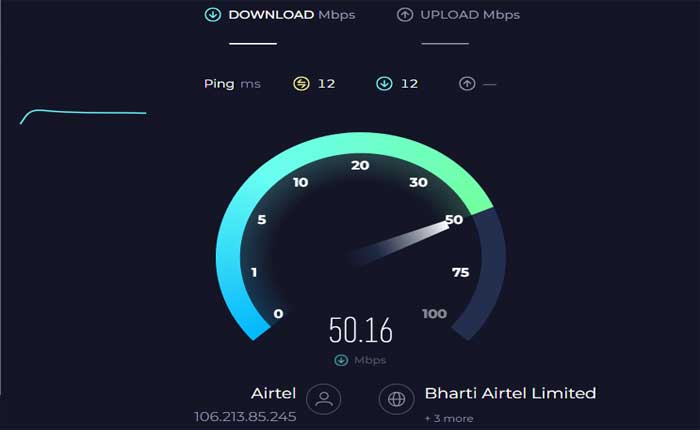
CommBank が動作しない問題に直面していますか? 「はい」の場合、ここは正しい場所ですので、心配する必要はありません。
CommBank は Commonwealth Bank of Australia の略で、オーストラリア最大かつ最も著名な金融機関の 1 つです。
CommBank は、個人、企業、機関顧客に幅広い金融サービスを提供しています。
これらのサービスには、個人バンキング、ビジネス バンキング、資産管理、保険、投資サービスが含まれます。
しかし、多くのユーザーは CommBank が機能しないという問題に直面しています。
このガイドでは、問題を解決するための簡単で効果的な方法をいくつか紹介します。
CommBankが動作しない問題を修正する方法
問題を解決するために試せるいくつかの手順を次に示します。
アプリまたはウェブサイトを再起動します。
CommBank アプリまたは Web サイトを閉じて再度開くだけで、軽微な技術的問題が解決できる場合があります。
アプリを完全に閉じてから再起動するか、ブラウザー経由でアクセスしている場合は Web サイトのページを更新します。
ブラウザのツールバーで更新ボタンを探すか、キーボード ショートカットを使用します。 「F5」 ページをリロードします。
スマートフォンまたはタブレットで CommBank モバイル アプリを使用している場合は、アプリを完全に閉じてください。
デバイスによっては、通常、画面の下から上にスワイプして長押しすることでこれを行うことができます。
次に、CommBank モバイル アプリを見つけて、開いているアプリケーションのリストからアプリをスワイプして外します。
インターネット接続を確認します。
安定したインターネット接続があることを確認してください。
モバイルデータ通信を使用している場合は、Wi-Fi に切り替えてみてください。
インターネット接続が不十分だと、銀行サービスへのアクセスに問題が発生する可能性があります。
Wi-Fi を使用してインターネットにアクセスしている場合は、安定した Wi-Fi ネットワークに接続しているかどうかを確認してください。
速度テストを実行して、インターネット接続の速度と安定性を確認できます。
速度テストを実施するために利用できるオンライン ツールやモバイル アプリがいくつかあります。
サービスの停止を確認します。

CommBank でサービスの停止またはメンテナンスが発生していないかどうかを確認します。
サービス中断に関する発表については、公式 Web サイトまたはソーシャル メディア チャネルをチェックしてください。
次のようなサードパーティの Web サイトを使用できます。 ダウンディテクター サービス中断に関する情報を提供します。
CommBank アプリを更新します。
最新バージョンの CommBank アプリがデバイスにインストールされていることを確認してください。
古いソフトウェアは互換性の問題を引き起こすことがあります。
更新方法は次のとおりです。
アンドロイド用:
- Google Play ストア アプリを開きます。
- メニューアイコン(3本の横線)をタップしてサイドメニューを開きます。
- 選択する 「私のアプリとゲーム」
- 利用可能なアップデートのあるアプリのリストが表示されます。
- 探す コムバンク リスト内をタップして、 “アップデート” その次。
iOSの場合:
- App Store アプリを開きます。
- 右上隅にあるプロフィールアイコンをタップします。
- 下にスクロールして保留中の更新を表示します。
- CommBank がリストされている場合は、 をタップします “アップデート” その次。
アプリを更新した後、再度アプリを開き、問題が継続するかどうかを確認します。
ブラウザを更新します。

コンピュータまたはモバイル デバイスの Web ブラウザを通じて CommBank のサービスにアクセスしている場合は、ブラウザが最新であることを確認してください。
古いバージョンのブラウザでは、特定の Web サイト機能やセキュリティ プロトコルとの互換性が欠如し、機能やパフォーマンスに問題が発生する可能性があります。
確認および更新する方法は次のとおりです。
モバイルブラウザ:
- デバイスのそれぞれのアプリ ストア、Google Play ストアを開きます。 アンドロイド またはApp Store iOS。
- 使用しているブラウザを検索します (Chrome、Safari など)。
- アップデートが利用可能な場合は、アプリをアップデートするオプションが表示されます。
- それをタップしてアップデートをインストールします。
デスクトップブラウザの場合:
デスクトップで使用できるブラウザは多数あります。それぞれの手順は次のとおりです。
グーグルクローム:
- 右上隅にある 3 つの縦の点をクリックします。
- 覆いかぶさる “ヘルプ” ドロップダウンメニューで。
- クリック 「Google Chromeについて」
- Chrome は自動的にアップデートを確認し、利用可能な場合はインストールします。
モジラ Firefox:
- 右上隅にある 3 本の水平線をクリックします。
- 選択する “ヘルプ” ドロップダウンメニューから。
- クリック 「Firefoxについて。」
- Firefox はアップデートをチェックし、新しいバージョンが利用可能な場合はインストールします。
マイクロソフトエッジ:
- 右上隅にある 3 つの水平点をクリックします。
- に行く 「ヘルプとフィードバック」 そして選択します 「Microsoft Edgeについて」
- Edge は更新プログラムを確認し、新しいバージョンがある場合はインストールします。
ブラウザを更新した後、ブラウザを再起動し、もう一度 CommBank にアクセスしてみます。
アプリのキャッシュとデータをクリアする (Android):
CommBank モバイル アプリを使用していて問題が発生した場合は、アプリのキャッシュとデータをクリアしてみてください。
これは、問題の原因となっている可能性のある破損データを解決するのに役立ちます。
注記: アプリのデータをクリアすると、ログイン資格情報、設定、基本設定、その他の個人用データなど、アプリに関連付けられている保存情報がすべて削除されます。
ここでは次の手順に従います。
Android の場合:
- デバイスの場所に移動します 設定。
- 下にスクロールして見つけます 「アプリ」 または 「アプリケーション」 セクション。
- を見つけてタップします コムバンクのアプリ。
- タップする “ストレージ” または 「ストレージとキャッシュ」
- タップする “キャッシュの消去” そして 「データをクリア」。
キャッシュとデータをクリアした後、CommBank アプリに再度ログインする必要があります。
その後、アプリが正常に動作するかどうかを確認してください。
必要なアプリ権限を付与します。
CommBank アプリが正しく機能するには特定の権限が必要な場合があるため、必要な権限がすべて付与されていることを確認してください。
CommBank アプリをインストールすると、デバイス上の機能やデータにアクセスするための特定の権限が要求される場合があります。
これらの権限は、アプリが適切に動作し、あらゆる種類の銀行サービスを提供するために必要です。
次のような重要な権限を必ず有効にしてください。 “位置”、 「電話」「カメラ」、など。
権限を確認して有効にする方法は次のとおりです。
アンドロイド:
- デバイスの場所に移動します 設定。
- を見つけてタップします 「アプリ」 または 「アプリケーション」
- を見つけて選択します。 コムバンク インストールされているアプリのリストからアプリを選択します。
- タップする 「許可」 または “アプリの許可。”
権限のリストを確認し、必要に応じてスイッチを切り替えて権限を付与または取り消します。
iOS:
- デバイスの場所に移動します 設定。
- 下にスクロールして見つけます コムバンクのアプリ。
- アプリ名をタップしてその設定を表示します。
- 各権限カテゴリの横にあるトグルを有効または無効にして、権限を付与または取り消します。
CommBank アプリに必要な権限を付与することで、必要なデバイス機能に確実にアクセスし、シームレスなバンキング エクスペリエンスを提供できるようになります。
アプリを再インストールします。
上記の解決策がどれもうまくいかない場合は、CommBank アプリを再インストールしてみてください。
CommBank アプリをアンインストールしてから再インストールすると、多くの問題が解決される場合があります。
ここでは次の手順に従います。
Android の場合:
- デバイスの場所に移動します 設定。
- 選択する 「アプリ」 または 「アプリケーション」
- を見つけてタップします コムバンクのアプリ。
- タップ “アンインストール” そしてアクションを確認します
- を開きます Google Playストア。
- 検索する 「コムバンク」 公式アプリを見つけます。
- アプリをタップして選択します “インストール”。
インストールしたら、アプリを起動し、資格情報を使用してログインします
iOS デバイス:
- CommBank アプリのアイコンを、揺れ始めるまで長押しします。
- をタップします。 “バツ” アプリ上のアイコン。
- アンインストールを確認します。
- さて、開いてください アプリストア。
- 検索する 「コムバンク」 公式アプリを見つけます。
- アプリをタップして選択します “得る” ダウンロードしてインストールします。
インストールしたら、アプリを起動し、資格情報を使用してログインします
CommBank アプリを開き、発生していた問題が解決されたかどうかを確認します。
サポート問い合わせ先:
上記の解決策がいずれも機能しない場合は、CommBank のカスタマー サポートにお問い合わせください。
あなたが直面している問題を解決するための具体的なトラブルシューティング手順を提供できる場合があります。
